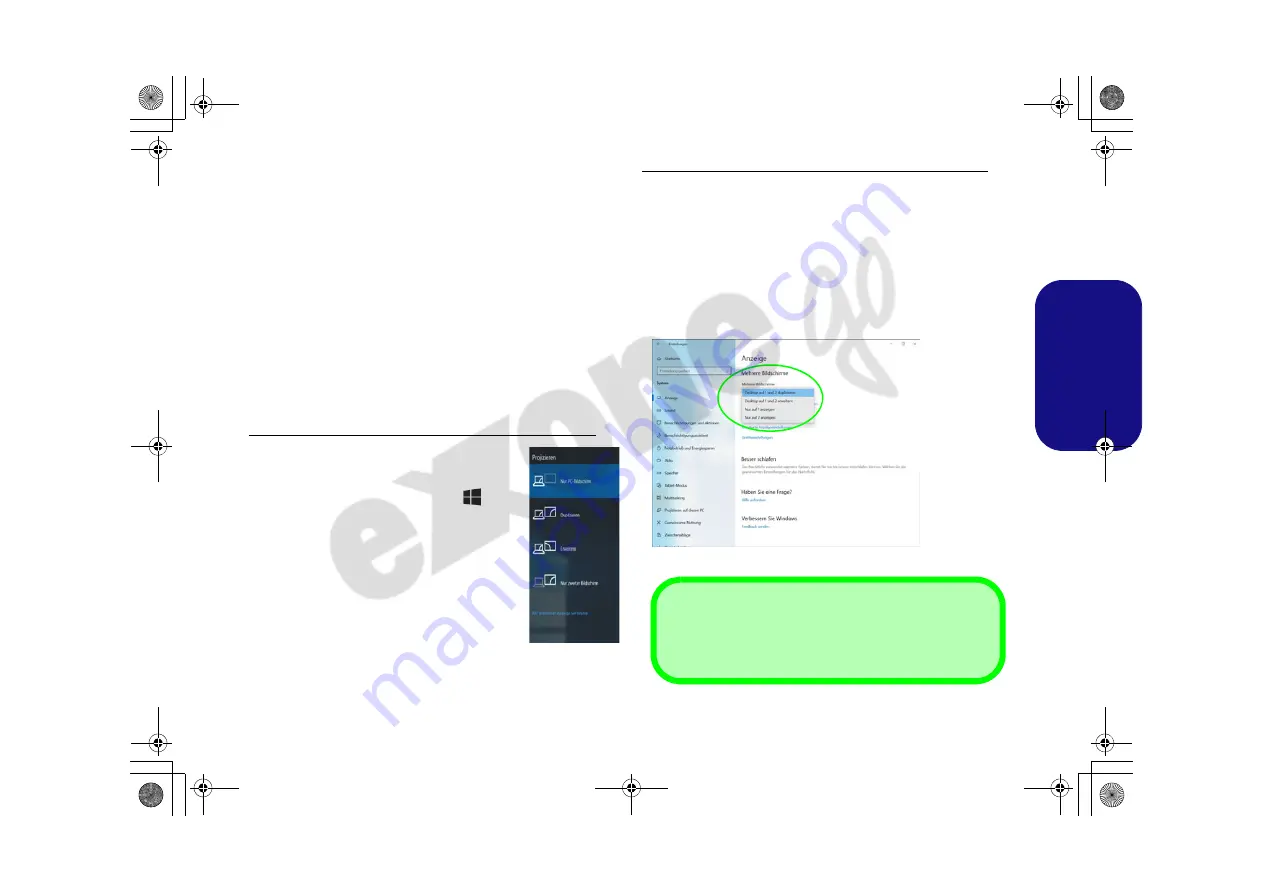
55
Deutsch
Anzeigegeräte
Beachten Sie, dass Sie externe Anzeigen nutzen können, die
an den HDMI-Ausgangsanschluss und/oder an den Mini
DisplayPort Anschluss und/oder an den Thunderbolt 3 An-
schluss angeschlossen sind. Lesen Sie die Anleitung des An-
zeigegerätes, um zu erfahren, welche Formate unterstützt
werden.
Konfigurieren des Anzeigegerätes in Windows
Alle externen und internen Anzeigen (bis zu 4 aktive An-
zeigen) können unter
Windows
konfiguriert werden, indem
Sie die
Anzeige
oder
System
(in
Einstellungen
)
Bedienfenster oder das
Projizieren
-Menü verwenden.
Konfiguration der Anzeige mit dem Projizieren-Menü:
1.
Schließen Sie Ihre externe(n) Anzeige(n) an
den entsprechenden Port an und schalten Sie
sie anschließend ein
.
2. Drücken Sie die Tastenkombination
+ P
(oder
Fn
+
F7
).
3. Klicken Sie auf eine der Optionen im Menü zur
Auswahl von
Nur PC-Bildschirm
,
Duplizieren
,
Erweitern
oder
Nur zweiter Bildschirm
.
4. Sie können
klicken
auf
Mit drahtloser
Anzeige verbinden
unten im
Projizieren
Fenster tippen und den Schritten folgen, um
sich mit einem drahtlosen Anzeigegerät zu
verbinden.
Konfiguration der Anzeige im Einstellfenster Anzeige:
1. Schließen Sie Ihre externe(n) Anzeige(n) an den entsprechenden
Port an und schalten Sie sie anschließend ein.
2. Klicken Sie mit der rechten Maustaste auf den Desktop und dann
aus dem Menü die Option
Anzeigeeinstellungen
wählen.
3. Klicken Sie auf
Erkennen
(Schaltfläche).
4. Der Computer wird die angeschlossenen Anzeigen anschließend
erkennen.
5. Im Menü
Mehrere Bildschirme
können Sie bis zu 4 Anzeigen
konfigurieren.
Abb. 17
Projizieren
Abb. 18
Anzeige
(Mehrere
Bildschirme)
4 verbundene Anzeigen
Beachten Sie, dass beim Anschluss von 4 Anzeigen nur 2 An-
zeigen im Duplizieren-Modus angezeigt werden können.
PC 5070 DDDFDN book v2.book Page 55 Thursday, July 30, 2020 4:29 PM






























